Som avslöjandet av iOS kan många av er ha tyckt att det INTE är enkelt att dela data från Android-telefon till iPhone. För kontakter, meddelanden etc. kan du skicka dem från Android till iPhone trådlöst. Men när det gäller stora filer som musik, kommer det aldrig att bli en enkel uppgift när du får ett långsamt nätverk.
I det här inlägget samlar vi de två enklaste sätten att göra överföra musik från Android till iPhone. För att göra det klart för dig, bifogar vi också videokursvägledningen som hjälper dig att starta överföringsprocessen.

Överför Android Music till iPhone
iTunes är en gammal historia för många av er att överföra filerna. Här fungerar det fortfarande också.
I den här delen kommer vi att skicka musik från Android till datorn först och sedan synkronisera låtarna lagrade på datorn till iPhone.
Kan du inte komma ur ditt eget sätt?
Var orolig och följ bara stegen nedan för att göra det.
Steg 1. Överför Android-musik till datorn
Innan du ansluter din Android-telefon till datorn bör du göra det aktivera USB-felsökningsläge på din telefon, vilket gör att du kan få mer åtkomst till din telefon.
Sätt sedan bara in telefonen till datorn med USB-kabeln. Hitta din telefonlagring på din dator, öppna musikfilerna, kopiera och klistra in låtarna från Android-telefon till dator.
Steg 2. Lägg till musik i iTunes-biblioteket
För att synkronisera musik från iTunes till iPhone bör du lägga till låtar från datorn till iTunes.
> Kör iTunes på din dator. För att få iTunes att fungera smidigt hade du bättre att göra iTunes uppdaterad. Om inte, uppdatera bara iTunes först.
> Klicka på "Fil" i menyn och välj "Lägg till fil i biblioteket" för att hitta dina musikfiler som du har flyttat från Android till dator i steg 1.
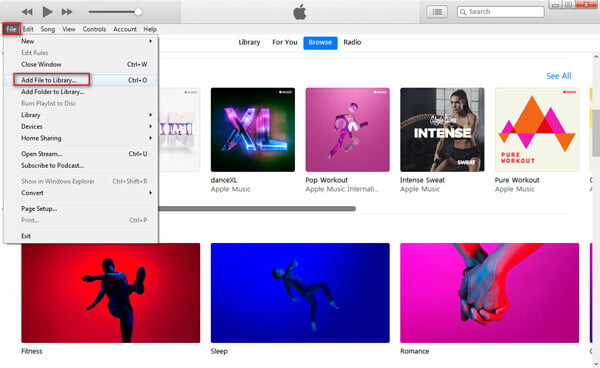
Steg 3. Synkronisera musik från dator till iPhone med iTunes
Här kommer vi till det andra steget att flytta låtar från PC till iPhone.
> Anslut din iPhone till datorn, och iTunes kommer att upptäcka din iPhone. Klicka på din iPhone-ikon.
> Välj alternativet "Musik" på vänster sidofält under "Inställningar", kryssa i rutan "Synkronisera musik" och sedan kommer en popup-upplysning att säga att om du vill ta bort befintlig musik och annan information på din iPhone. Bekräfta det bara genom att klicka på "Ta bort och synkronisera".
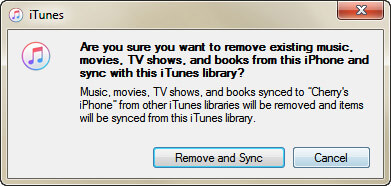
> Välj vad du behöver i de givna alternativen, "Helt musikbibliotek", "Valda spellistor, artister, album och genrer", "Inkludera videor" och "inkludera röstmemo" och klicka på knappen "Verkställ" längst ned- högra hörnet.
Då börjar det överföra musik från dator till iPhone.
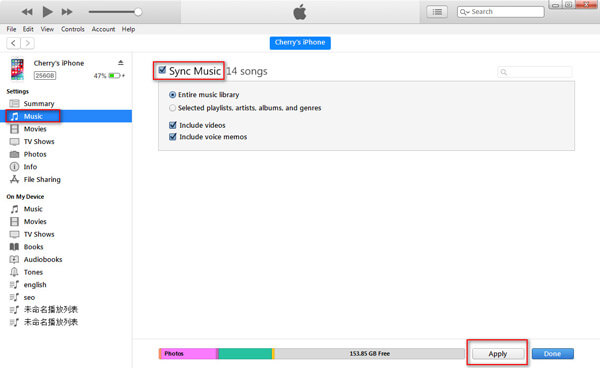
Att använda iTunes för att slutföra överföringsprocessen är lite komplicerat och tar bort befintliga låtar på iPhone. Men även om du gynnar den fria lösningen, bör du också bära besväret med den.
Vill du inte bära det? Försök bara det andra enklare sättet.
Det andra sättet att flytta låtarna från Android till iPhone kan följas med enkla tre steg.
Det enda verktyget du behöver är MobieSync.
MobieSync är det professionella men enkla dataöverföringsverktyget Android till iPhone, som kan hjälpa dig att enkelt överföra låtar, musikvideor, röstmemo, ringsignaler, ljudböcker, filmer, kontakter, foton etc. från Android till iPhone, från iPhone till Android eller mellan iPhone-enheter eller Android-enheter.


Låt oss nu se hur man använder MobieSync för att exportera musik från Android till iPhone i tre steg.
Steg 1. Anslut iPhone och Android till datorn
Gratis nedladdning MobieSync på din dator, installera och kör den omedelbart. För att undvika konflikter hade du bättre lämna iTunes när du kör MobieSync.
Anslut både din iPhone och Android till datorn med USB-kablarna, och den här programvaran kommer att upptäcka dina enheter automatiskt.
Steg 2. Välj musik på Android-telefon
Aktivera Android-telefon som källenhet i den här programvaran genom att välja den i enhetslistan i det övre högra hörnet.

Klicka på "Musik" från den vänstra sidofältet och du kan se alla ljudfiler på din Android-telefon, inklusive musik, ringsignaler, poddsändningar, larm, aviseringar och spellistor.
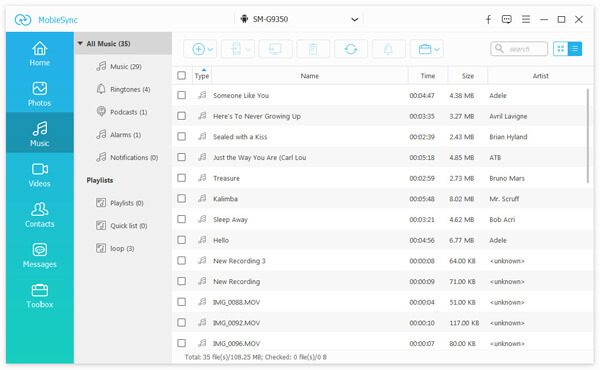
Steg 3. Överför Android-låtar till iPhone
Markera de musikfiler som du vill överföra, klicka på knappen "Exportera till enhet" och välj din iPhone.
Sedan startar överföringsprocessen.
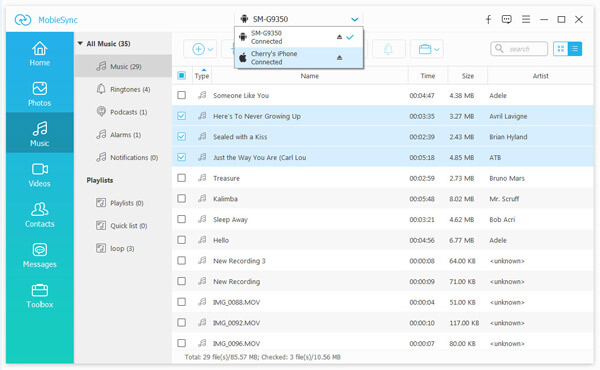
Du måste erkänna att det andra sättet är enklare än det första i iTunes för att dela musik från Android till iPhone.
Slutsats
Denna sida samlar de två sätten att flytta låtar från Android till iPhone. Du kan använda det kostnadsfria verktyget iTunes för att synkronisera, men ta bort befintliga musikfiler på iPhone. Å andra sidan, för att bli av med problem med iTunes, kommer MobieSync att vara en bättre lösning.
Har du tagit upp båda vägarna ovan?
Någon idé, känn dig fri att lämna.